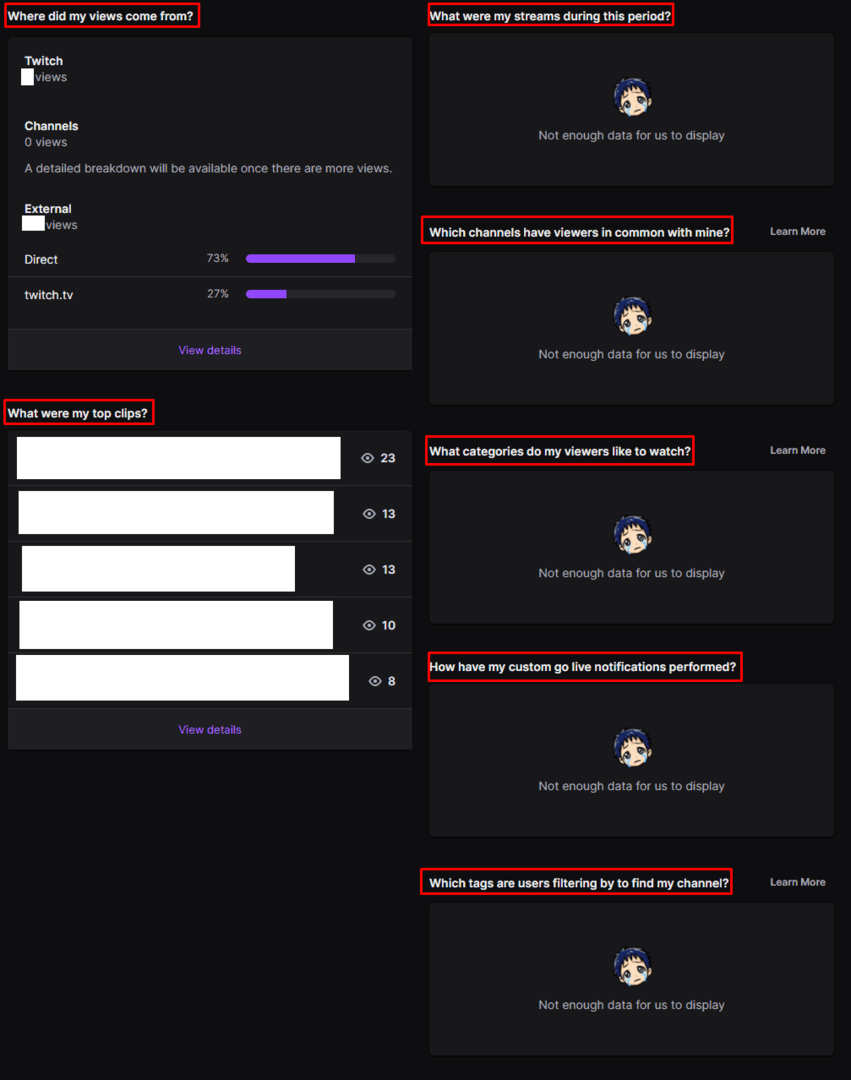Ако искате да увеличите последователите на своя поток в Twitch, важно е да сте наясно кои части от вашия поток са успешни. Отчитането на това, което харесват вашите зрители, ви позволява да планирате да продължите да играете за успехите си. Въпреки че бихте могли да базирате тази информация единствено на броя на зрителите за всеки поток, който стартирате, и това, което е популярно в други канали в момента, има по-добър начин.
Twitch включва пълен набор от анализи на канали и ви позволява да преглеждате широк набор от данни за зрителите. За да получите достъп до анализа на каналите на Twitch, трябва да влезете в таблото за управление на създателите. За да отворите таблото за управление на създателите, щракнете върху снимката на вашия профил в горния десен ъгъл, след което щракнете върху „Табло за управление на създателите“.
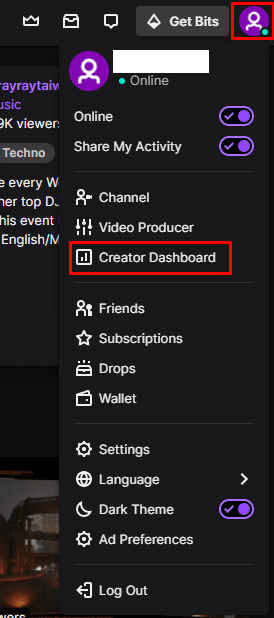
Веднъж в таблото за управление на създателите, разгънете категорията „Insights“ в лявата колона, след което кликнете върху „Анализ на каналите“. Основният запис в горната част на страницата е графика, която ви позволява да видите редица статистически данни за конфигурирания период. По подразбиране графиката показва последните тридесет дни, но можете да промените периода от време, за да обхваща няколко години, като щракнете върху лентата с дати точно над графиката.
Можете също да промените коя статистика се показва на графиката, като щракнете върху едно от другите заглавия. Можете дори да промените заглавията, като щракнете върху стрелката за падащо меню отдясно на всяко заглавие.
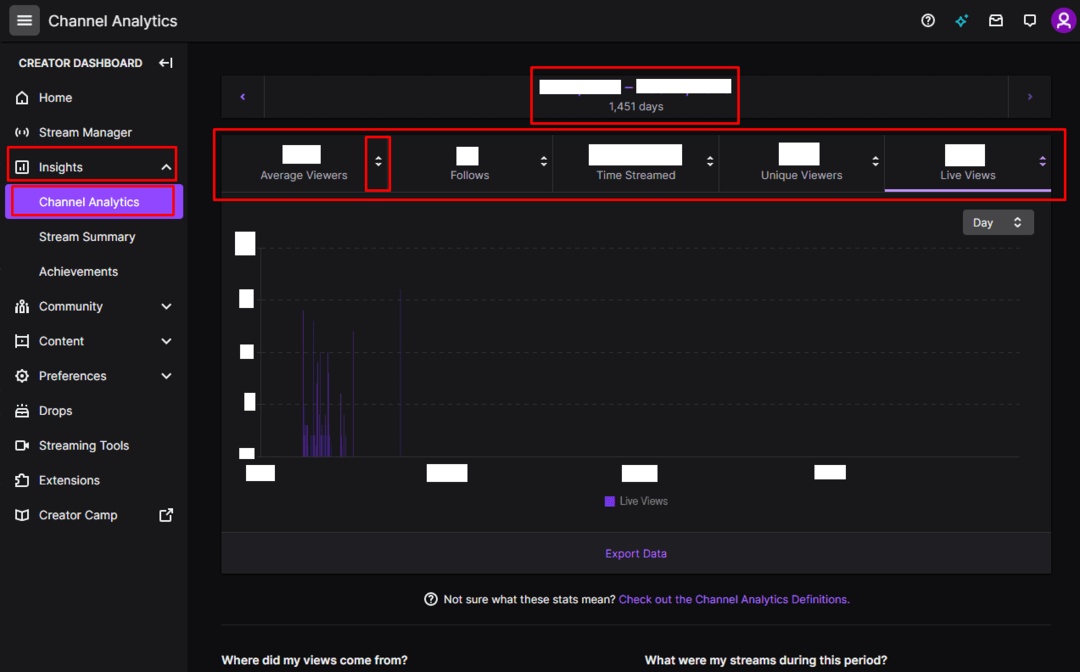
„Откъде идват изгледите ми“ вляво ви позволява да видите как зрителите са дошли, за да намерят потока ви. Ако щракнете върху връзката „Преглед на подробностите“ в долната част на това поле, можете да видите по-подробен изглед, който включва и статистика за държавата и платформата.
Секцията „Кои бяха моите най-добри клипове“ може да бъде намерена долу вляво и показва най-гледаните ви клипове през конфигурирания период от време, както и кой ги е създал и колко изгледа имат. Вдясно имате разбивка на това, което сте предавали поточно, в полето „Какви бяха моите потоци през този период“. „Кои канали имат общи зрители с моите“ показва някои канали, които са имали общи зрители и ги подрежда с най-голям общ процент. Преглеждайки канали с обикновени зрители, може да придобиете известна представа за това как да подобрите потока си.
„Какви категории обичат да гледат моите зрители“ ви показва разбивка на категориите, които гледат зрителите ви, когато не гледат потока ви. „Как се изпълняват моите персонализирани известия на живо“ ви дава представа за ефективността на известията, които изпращате до вашите последователи и абонати, когато започнете да стриймвате. „По кои тагове потребителите филтрират, за да намерят моя канал“ ви показва по кои маркери потребителите са намерили канала ви.